0x01 先决条件
首先需要保证您的Edge浏览器以及Windows系统一定是最新版。
在这里我使用了 Edge 117.0.2045.43 (正式版本) (64 位) 和 Windows11 22H2 22631.2361。如图: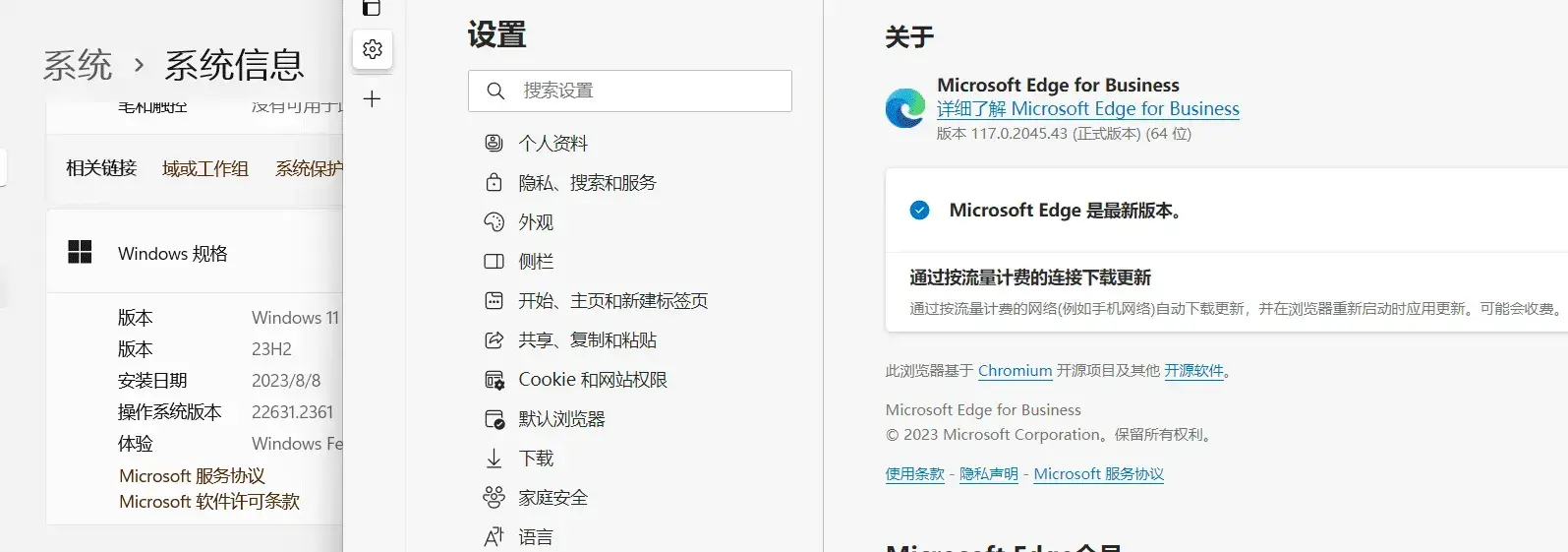
确定您的Edge和Windows版本是最新的之后,您需要在 设置 - 时间和语言 - 语言和区域 - 国家和地区 中更改地区为美国。
当然,更改为其他可以使用Windows Copilot的国家也可以。
以及您需要保证您的网络环境可以使用Windows Copilot,您可以在网络代理软件中使用全局代理。
0x02 确保可以正常使用Bing AI
如果您无法使用Bing AI的话,那么您大概率是无法使用Windows Copilot的,因为本质上Windows Copilot就是Bing AI换皮。
而如果您无法使用Bing AI一般是这几种情况:
- 地址栏域名为
cn.bing.com。 - 使用时提示
登录以继续你的聊天,但是点击后依然没有变化。 - 提示
出错了。请重试。或者其他错误信息。 - 或者其他问题……
第一种问题是你的网络环境的问题,请使用代理。
如果仍然未解决,那么是Edge浏览器认为你在中国,请删除C:\Users\ <用户文件夹> \AppData\Local\Microsoft\Edge\User Data这个文件夹
这将会删除你Edge浏览器的所有数据,请注意备份或者云同步你的信息。
至于其他的问题,请将你的地区更改为美国后尝试,如图: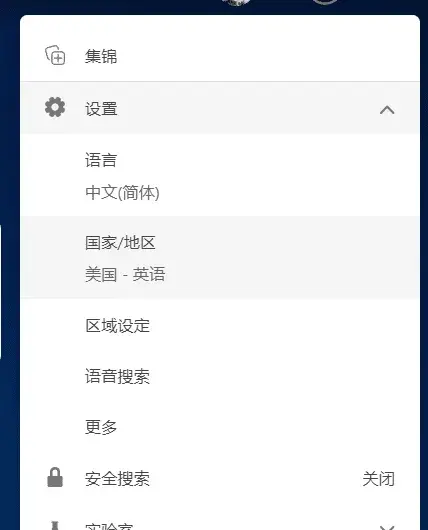
如果仍未解决问题,可以尝试在edge浏览器的设置中退出登录,或者是新建一个InPrivate窗口中与Bing AI对话。
此时如果可以在InPrivate窗口中使用Bing AI,那么代表你和我一样,账户被ban了,解决方法只有两个:
- 保持未登录状态。
- 换一个账户。
(顺便一提,E5开发者账户或者企业账户也可以使用企业版。)
如果你在InPrivate窗口中仍然无法使用Bing AI,那么代表你网络环境有问题,请尝试使用或更换代理。
0x03 使用Windows Copilot
此时您应是满足了使用Windows Copilot的条件,您可以尝试重启电脑,此时应该可以在 设置 - 个性化 - 任务栏 - 任务栏项 中看到Copilot的按钮开关了。
或者是使用 win + c 键来打开它。
如果你仍未解决此问题,请手动安装kb5027397启用包,以启用Windows Copilot。
下载kb5027397启用包: 点击这里
0x04 注意事项
Windows Copilot与Edge浏览器相绑定,所以,如果给Edge配置代理,同时也会应用到Windows Copilot上。
其实本质上Windows Copilot就是Bing AI…….请不要使用不干净的IP(例如中国的ip地址)登录bing,这会导致你的账户被ban,这个账户将持续无法使用Windows Copilot和Bing AI。
Bing AI可以在绝大多数浏览器下正常使用
(这么久了才发现的屑)